WPS word將頁邊距設(shè)置為對稱的方法
時間:2024-04-09 10:54:08作者:極光下載站人氣:132
在wps中進行文字文檔的設(shè)計和排版是很簡單的,且可以幫助小伙伴們進行資料的整理操作,我們在進行整理文檔的時候,會將頁面的邊距進行自定義調(diào)整,有小伙伴想要將頁邊距設(shè)置成對稱,那么我們該如何進行設(shè)置呢,這種情況的話,我們可以進入到自定義頁邊距的窗口中,將上下左右的參數(shù)數(shù)值進行更改一下即可,將頁邊距設(shè)置成對稱的話,那么文檔頁面文字兩側(cè)的頁邊距空白就是一樣的間距,下方是關(guān)于如何使用WPS word文檔設(shè)置頁邊距為對稱的具體操作方法,如果你需要的情況下可以看看方法教程,希望小編的方法教程對大家有所幫助。
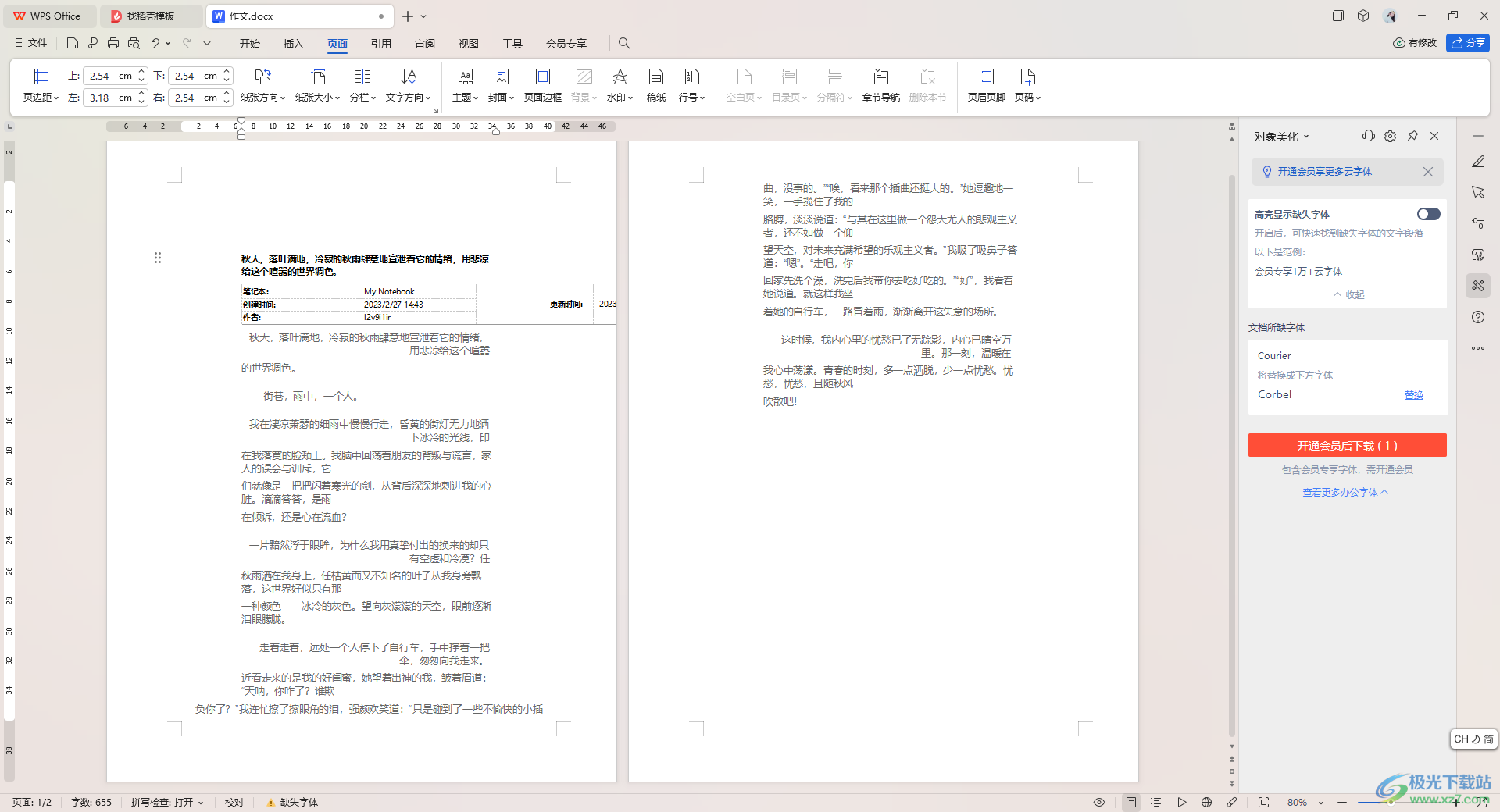
方法步驟
1.我們將本地電腦中的文檔通過WPS Word打開。

2.之后,我們將頁面上方的【頁面】選項卡點擊打開,然后在工具欄中將【頁邊距】找到。
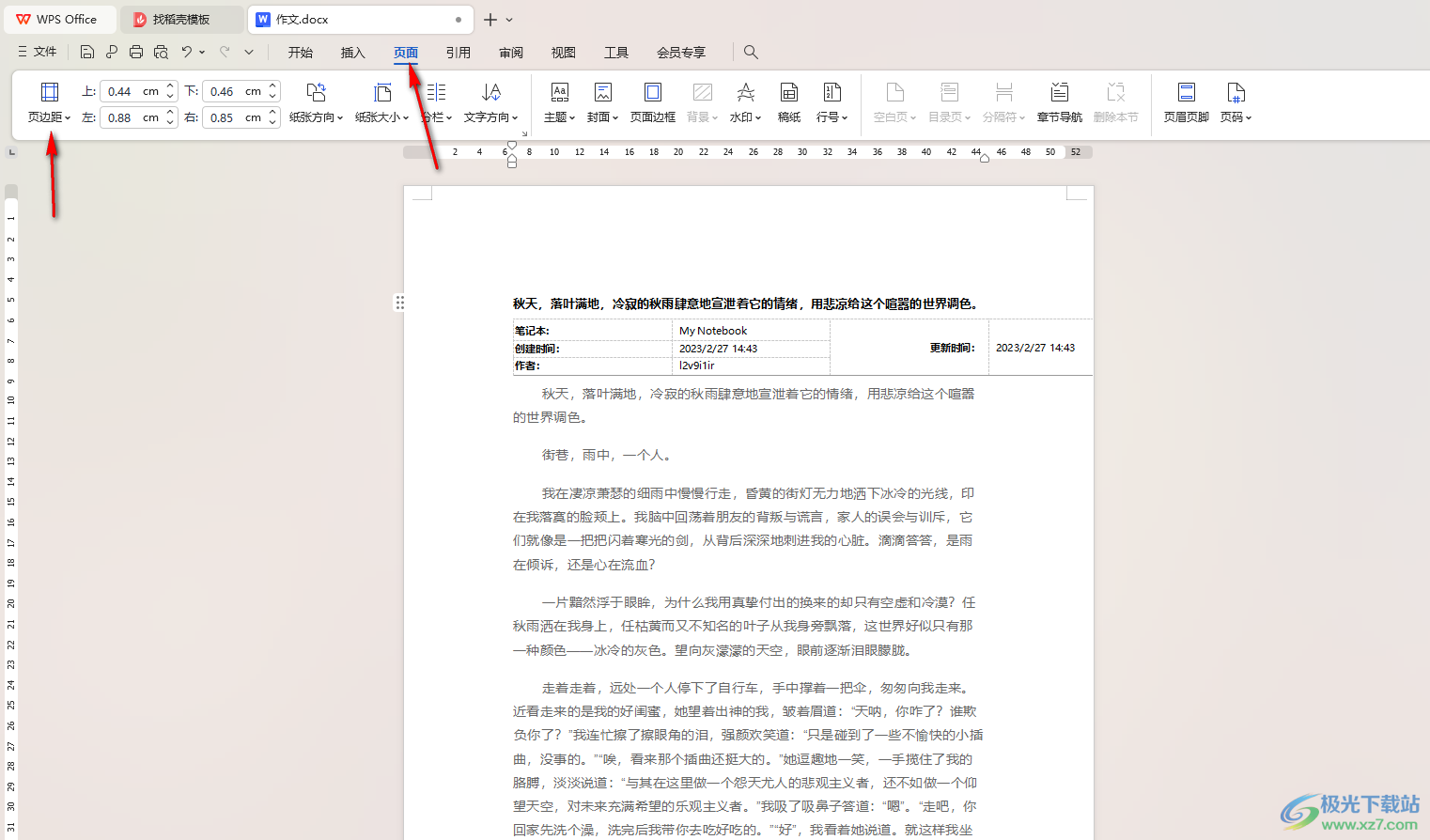
3.將頁邊距功能的下拉按鈕點擊打開之后,即可出現(xiàn)一個窗口,我們將該窗口中的【自定義頁邊距】選項進行點擊一下進入。
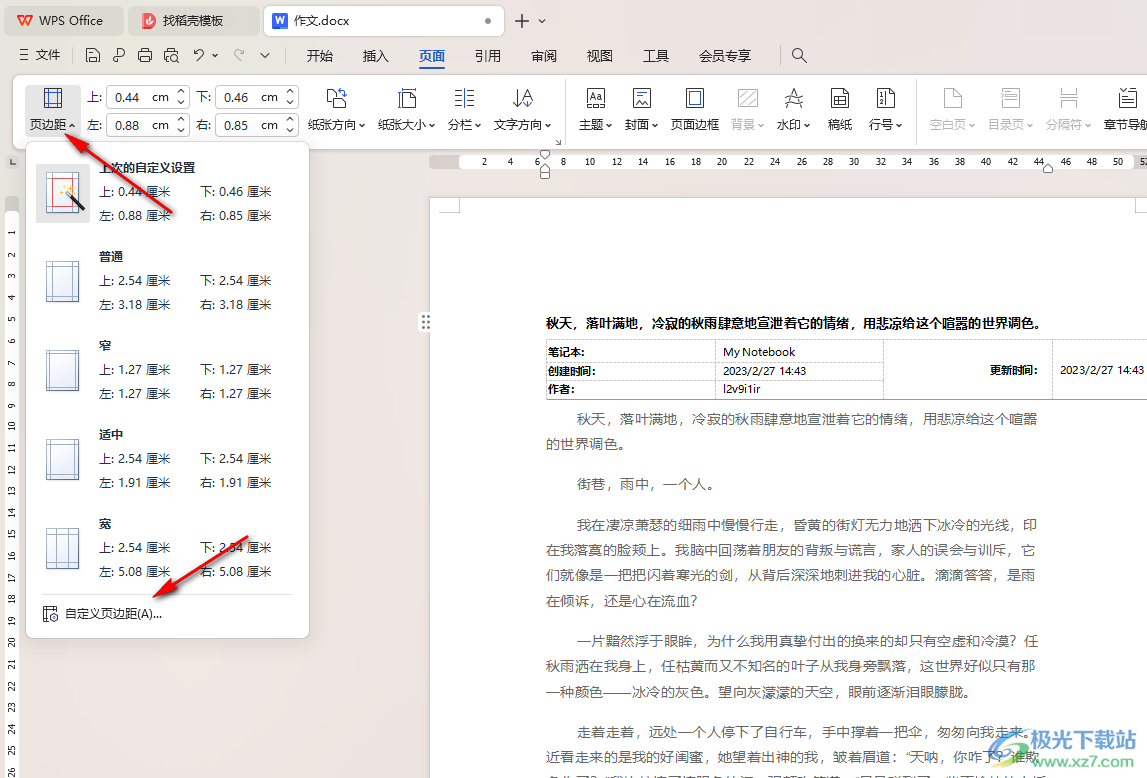
4.進入到頁面中之后,我們將上下左右的參數(shù)數(shù)值進行更改一下,將上下右三個的參數(shù)數(shù)值更改成2.54,將左的參數(shù)數(shù)值設(shè)置成3.18,之后點擊確定按鈕。
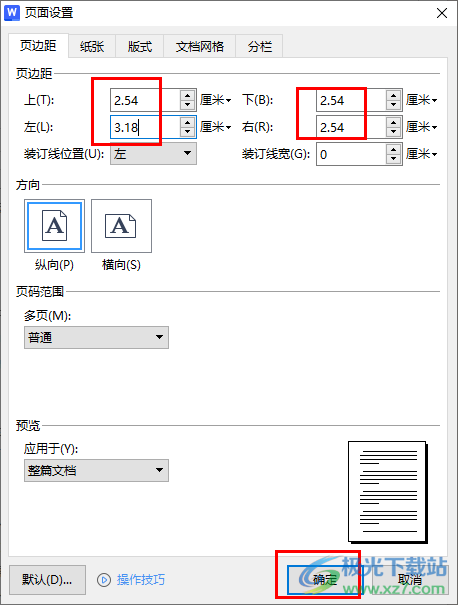
5.這時我們返回到文檔頁面中,即可查看到我們的文檔頁面進行頁面對稱分布的,如圖所示。
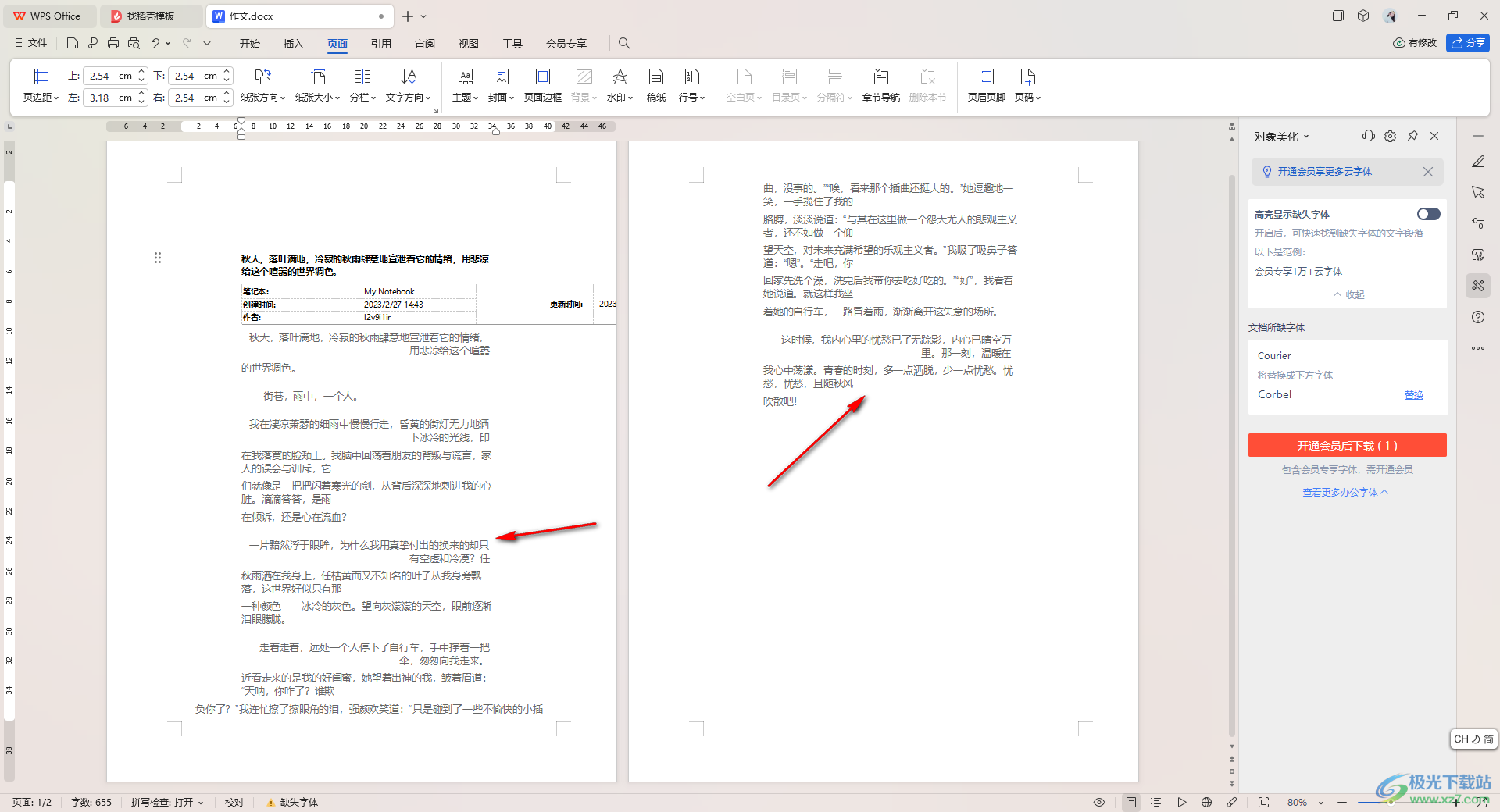
以上就是關(guān)于如何使用WPS Word文檔設(shè)置頁邊距對稱的具體操作方法,我們在進行文檔排版的時候,會進行頁邊距的設(shè)置,當你想要將頁邊距設(shè)置成對稱,那么我們就可以進入到自定義頁邊距的窗口中進行設(shè)置即可,感興趣的話可以試試哦。

大小:240.07 MB版本:v12.1.0.18608環(huán)境:WinAll, WinXP, Win7, Win10
- 進入下載
相關(guān)推薦
相關(guān)下載
熱門閱覽
- 1百度網(wǎng)盤分享密碼暴力破解方法,怎么破解百度網(wǎng)盤加密鏈接
- 2keyshot6破解安裝步驟-keyshot6破解安裝教程
- 3apktool手機版使用教程-apktool使用方法
- 4mac版steam怎么設(shè)置中文 steam mac版設(shè)置中文教程
- 5抖音推薦怎么設(shè)置頁面?抖音推薦界面重新設(shè)置教程
- 6電腦怎么開啟VT 如何開啟VT的詳細教程!
- 7掌上英雄聯(lián)盟怎么注銷賬號?掌上英雄聯(lián)盟怎么退出登錄
- 8rar文件怎么打開?如何打開rar格式文件
- 9掌上wegame怎么查別人戰(zhàn)績?掌上wegame怎么看別人英雄聯(lián)盟戰(zhàn)績
- 10qq郵箱格式怎么寫?qq郵箱格式是什么樣的以及注冊英文郵箱的方法
- 11怎么安裝會聲會影x7?會聲會影x7安裝教程
- 12Word文檔中輕松實現(xiàn)兩行對齊?word文檔兩行文字怎么對齊?
網(wǎng)友評論